Бүгінгі өмірді интернетке қосылмай елестете алатын адам аз. Сондықтан, егер қандай да бір себептермен сіздің Wi-Fi құрылғыңызда жұмыс істемесе, бұл өте маңызды мәселе. Сондықтан Samsung интернетке қосылмаса не істеу керектігін осы жерден оқи аласыз.
Телефоныңызда Wi-Fi желісіне қосылуда қиындықтар туындаса, оның Wi-Fi желісін мүлде көре алатынын және оған қосыла алмайтынын немесе оны мүлдем көре алмайтынын анықтауыңыз керек. Қалай болғанда да, кез келген процедураны бастамас бұрын, телефоныңыз үшін ықтимал ақаулықты түзететін жаңартудың бар-жоғын тексеру керек. Оған барыңыз Наставени -> Бағдарламалық құрал жаңартуларыбойынша -> Жүктеп алыңыз және орнатыңыз. Бірақ, әрине, құрылғының желіге қосыла алмайтын көптеген себептері бар. Бірақ бұл әдетте маршрутизатор, провайдер немесе телефон мәселесі.
Сізді қызықтыруы мүмкін

Телефон Wi-Fi желісін анықтамайды
Маршрутизатор толығымен қосылып, жұмыс істеп тұрғанына көз жеткізіңіз – оның жалғанғанын және сіз және сіздің құрылғыңыз оның ауқымында екеніңізді тексеріңіз. Бұл осы жерде де қолданылады, егер желіге тым көп құрылғылар қосылған болса, келесі жаңасы оны енді көрмейді. Әрине, сіз дұрыс құпия сөзді енгізгеніңізді тексеріңіз.
Құрылғыны, маршрутизаторды/модемді және телефонды немесе планшетті қайта іске қосыңыз. Маршрутизаторды өшіргеннен кейін оны желіден ажырату ұсынылады. Бірнеше секундтан кейін оны қайта жалғап, іске қосыңыз. Барлық құрылғыларды қайта іске қосқаннан кейін мәселенің жойылмағанын тексеріңіз.
Олай болса, желі параметрлерін қайта іске қосыңыз. Телефонда Galaxy сондықтан барыңыз Наставени және осы жерден таңдаңыз Жалпы әкімшілік. Төмен жылжып, опцияны таңдаңыз Обновит. Мында басыңыз Желі параметрлерін қалпына келтіріңіз содан кейін Параметрлерді қалпына келтіру және таңдау арқылы растаңыз Обновит. Сіз мұны бастан өткергенде, informace o Wi-Fi, мобильді деректер және Bluetooth қосылымдары қалпына келтіріледі. Қайта қосылуға тырысыңыз.
Қауіпсіз режимде Wi-Fi желісіне әлі де қосылуға болады. Егер ол жұмыс істесе, бұл мәселе құрылғыға орнатылған қолданбадан туындағанын білдіреді. Сондықтан Wi-Fi желісіне қауіпсіз режимде қосылған кезде, соңғысынан бастап, қолданбаларды құрылғыңызға жүктеп алғаныңызға қарай біртіндеп жоюды бастау керек. Қауіпсіз режимді қосу үшін телефонның қуат түймесін басып, таңдаңыз Қайта іске қосылуда. Телефон өшкенше күтіңіз. Экранда Samsung логотипі пайда болғаннан кейін телефон қосылып, сол жақ бұрышта мәтін пайда болғанша дыбыс деңгейін төмендету түймесін басып тұрыңыз. Қауіпсіз режим. Телефонды қайта қосу арқылы стандартты режимге оралуға болады.
Жоғарыда аталған әдістердің ешқайсысы жұмыс істемесе, соңғы ықтимал қадам - құрылғыны зауыттық параметрлерге қайтару. Ол үшін барыңыз Наставени -> Жалпы әкімшілік -> Обновит -> Зауыттық деректер қалпына келтірілді, онда сіз шешіміңізді растап, түймесін түртіңіз Барлығын жою. Бірақ бұл процесс қайтымсыз және сақтық көшірме болмаса, сіз барлық деректеріңізді жоғалтасыз.
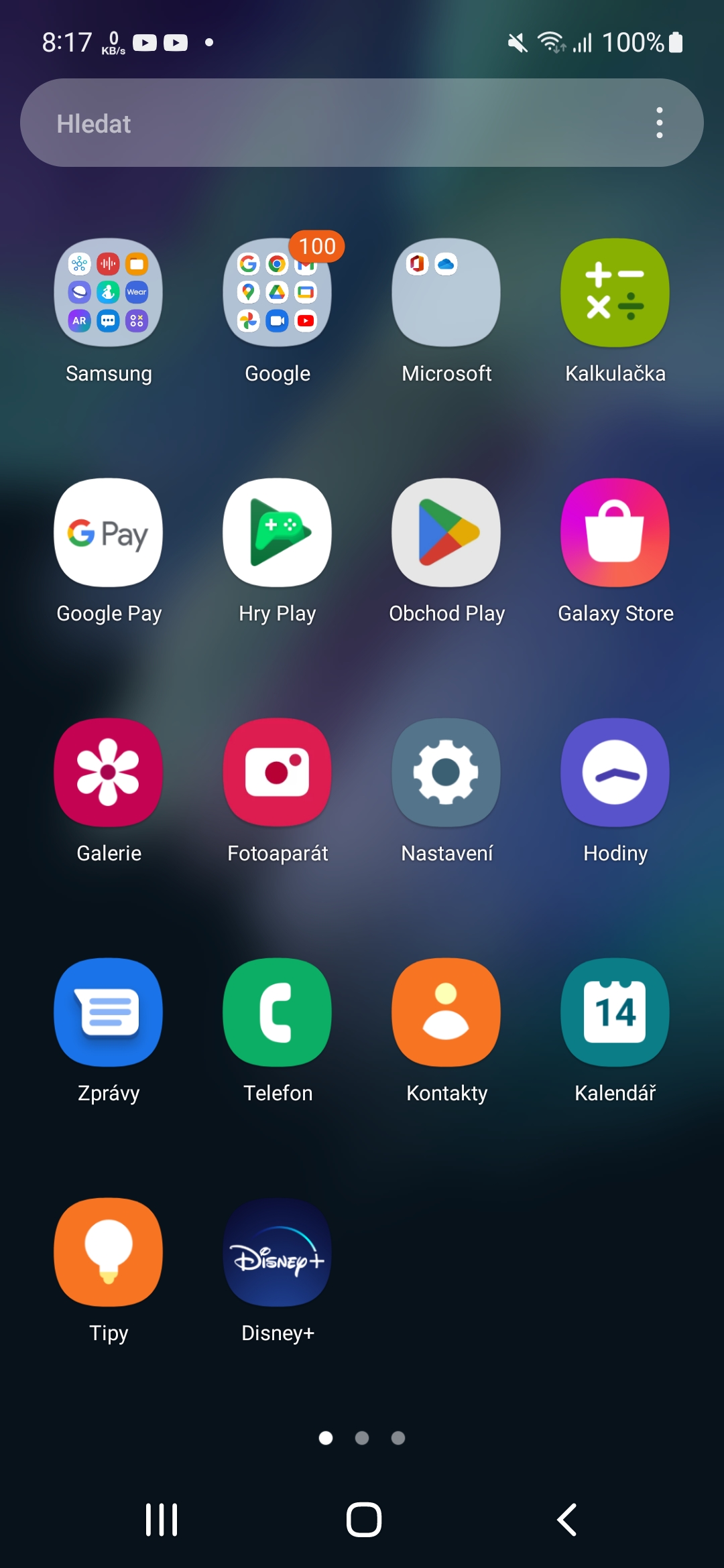

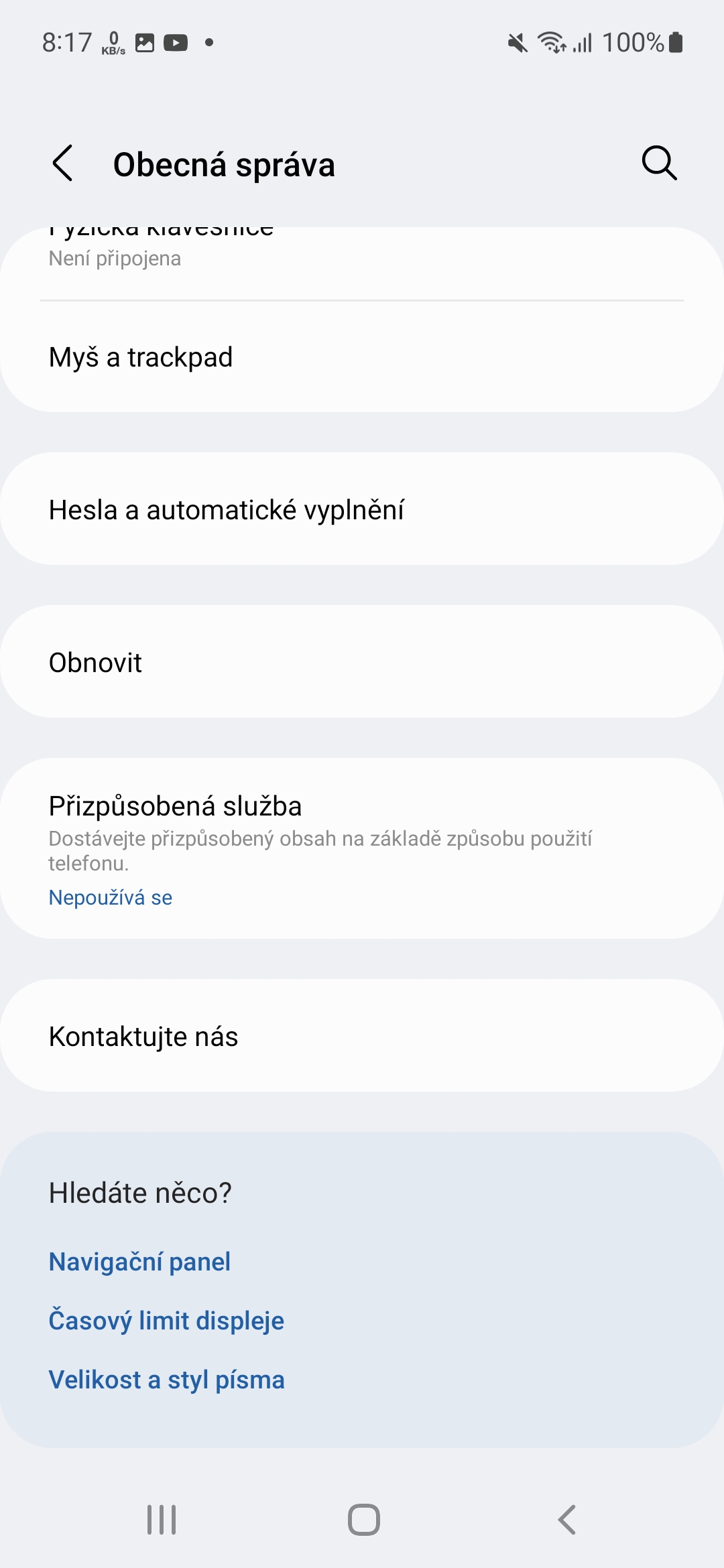
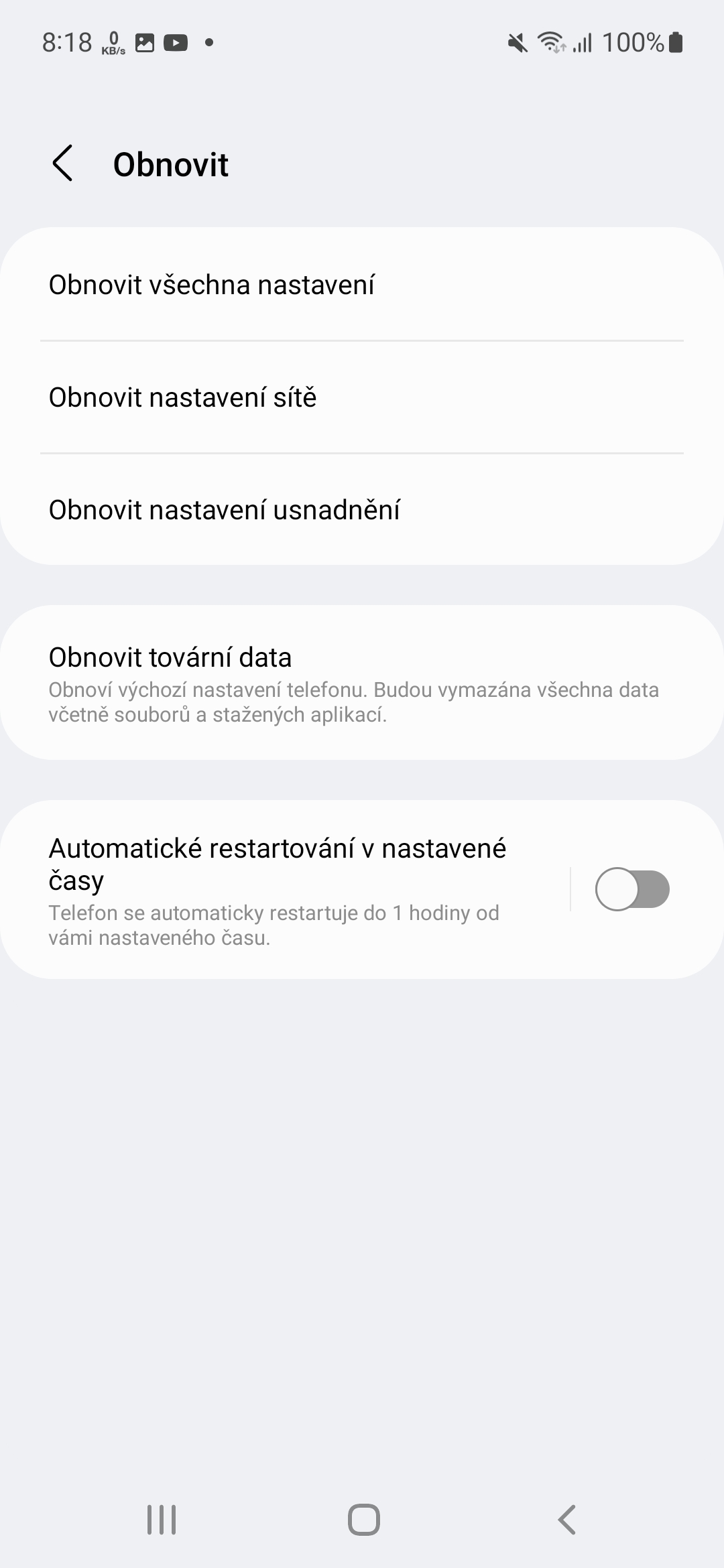
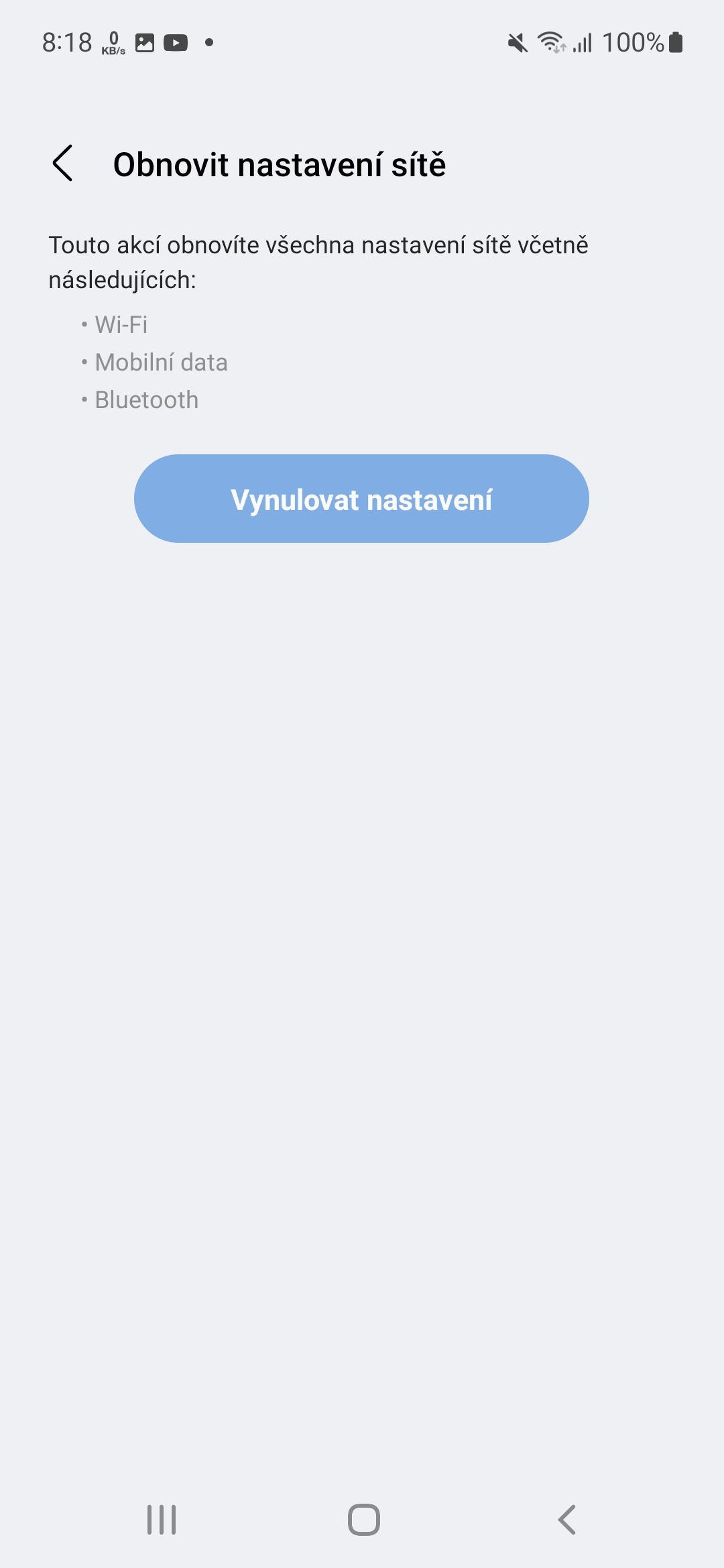
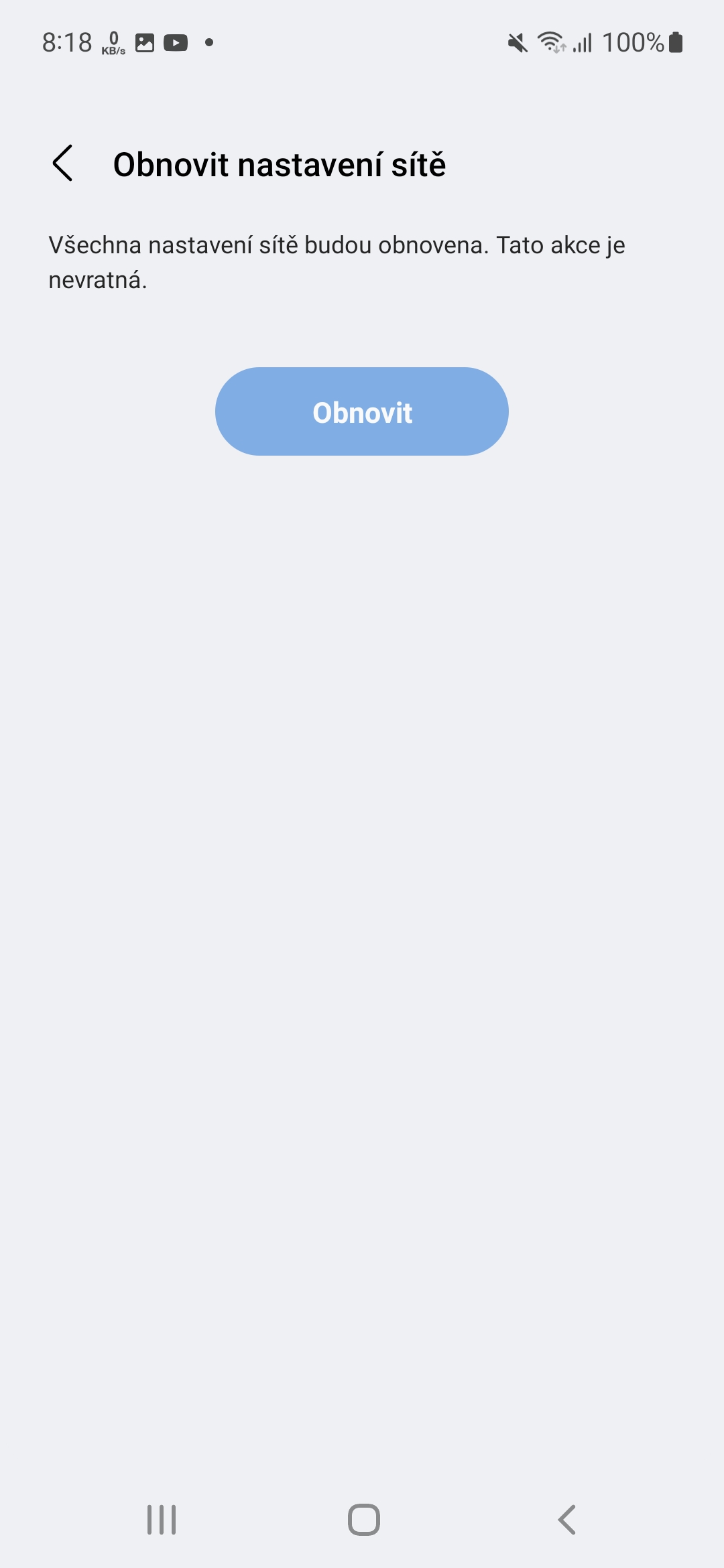
Мен wifi желісіне қосыламын, бірақ менде мәселе бар, олар бірлесіп жұмыс істегісі келмейді, әсіресе Samsung қолданбалары. Ал телефон wifi желісіне қосылмаған сияқты.
Біртүрлі мінез-құлық. Дегенмен, ол телефонда емес, маршрутизаторда болады.
Бізде провайдерден TP Link TL-WR840N маршрутизаторы бар, бұл болуы мүмкін бе?
«қолданбаларды біртіндеп жоюды бастау керек»
Тым күрделі және мұны аз адамдар жасай алады. Жою әлдеқайда оңай.
«Бірақ бұл әдетте маршрутизатор, провайдер немесе телефон мәселесі».
Және әдеттен тыс? 🙂